Sử dụng biên nhận đã đọc cho tin nhắn trong Microsoft Teams
Bạn muốn biết mọi người đã đọc hay xem tin nhắn mà bạn đã gửi chưa? Sử dụng xác nhận đã đọc. Khi họ đọc tin nhắn của bạn , xác nhận 

Lưu ý: Theo mặc định, biên nhận đã đọc được bật cho tất cả mọi người. Người quản trị của bạn quyết định bạn có tính năng này và có thể tắt tính năng này hay không.
Điều gì được tính là ai đó đã đọc thư của bạn?
-
Mọi người phải bật biên nhận đã đọc
Nếu đang trò chuyện với một người đã tắt tính năng này hoặc ai đó bên ngoài tổ chức của bạn, bạn sẽ không thấy biên nhận đã đọc từ người đó. -
Hoạt động trong cửa sổ trò chuyện đánh dấu tin nhắn là biên nhận đã đọc
Bạn sẽ không nhận được báo nhận đã đọc nếu ai đó thấy tin nhắn của bạn trong thông báo hoặc trong nguồn cấp Hoạt động. Hoặc nếu họ thấy hoặc phản hồi từ thông báo biểu ngữ. Bạn sẽ chỉ nhận được biên nhận đã đọc nếu ai đó đang hoạt động trong cuộc trò chuyện và trả lời ở đó.
Điều gì không kích hoạt xác nhận đã đọc?
Như đã đề cập trước đó, một thư sẽ có một xác nhận đọc chỉ khi người nhận đang hoạt động trong cửa sổ trò chuyện. Biên nhận đã đọc sẽ không đánh dấu thư là đã xem nếu được xem từ một điểm nhập nhanh như hồ sơ của người khác hoặc thông báo biểu ngữ.
Bật hoặc tắt xác nhận đã đọc
Để xem hoặc thay đổi tùy chọn này, hãy chọn Cài đặt và hơn thế 


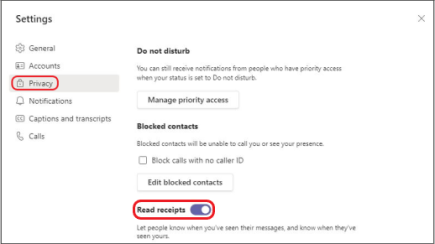
Quan trọng: Người quản trị của bạn sẽ quyết định xem bạn có thể tắt thiết đặt này hay không.
Xem ai đã đọc tin nhắn của bạn trong cuộc trò chuyện nhóm
Tùy chọn Đọc theo hiển thị ai đã xem tin nhắn của bạn trong cuộc trò chuyện nhóm có từ 20 người trở xuống. Khi mọi người đã đọc văn bản của bạn, xác nhận 
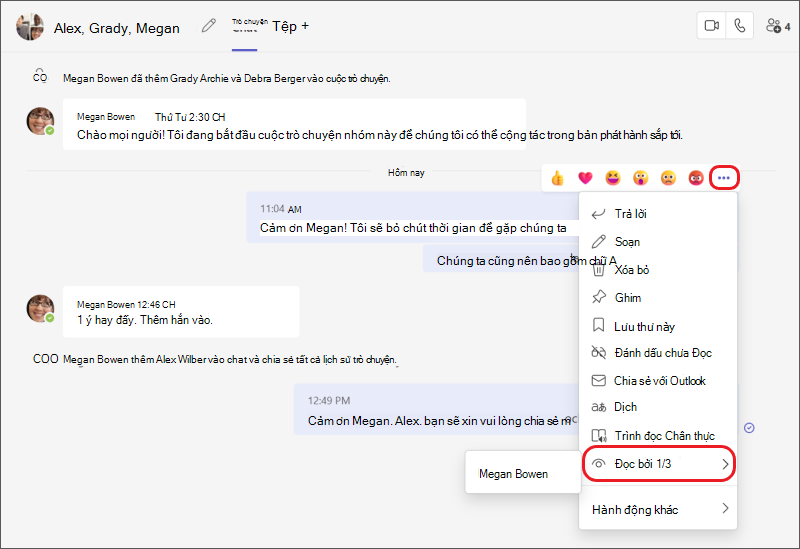
Để xem ai đã đọc tin nhắn của bạn, hãy đi tới tin nhắn đó trong trò chuyện nhóm, rồi chọn Tùy chọn khác 
Lưu ý: Khi bạn sử dụng cấu phần Vòng lặp, mọi người đều có thể xem ai đang chỉnh sửa cấu phần đó. Để tìm hiểu thêm về cách sử dụng cấu phần Vòng lặp trong Microsoft Teams, hãy đọc bài viết trợ giúp sau: Gửi cấu phần Vòng lặp trong trò chuyện Teams.
Bật hoặc tắt xác nhận đã đọc
Bạn muốn đảm bảo mọi người đã đọc hoặc xem thư bạn đã gửi? Sử dụng xác nhận đã đọc. Khi họ đọc văn bản của bạn, xác nhận 

Lưu ý: Theo mặc định, biên nhận đã đọc được bật cho tất cả mọi người. Người quản trị của bạn sẽ quyết định xem bạn có thể tắt thiết đặt này hay không.
Để xem hoặc thay đổi tùy chọn này, hãy chọn ảnh hồ sơ của bạn ở đầu ứng dụng, rồi chọn Cài đặt > Chung. Từ đó, bật hoặc tắt Xác nhận đã đọc.
Lưu ý: Nếu bạn chuyển sang tổ chức khác trên điện thoại của mình, bạn có thể bật hoặc tắt xác nhận đã đọc cho tổ chức đó.
Xem ai đã đọc tin nhắn của bạn trong cuộc trò chuyện nhóm
Tùy chọn Đọc theo hiển thị ai đã xem tin nhắn của bạn trong cuộc trò chuyện nhóm có từ 20 người trở xuống.
Để xem ai đã đọc tin nhắn của bạn, hãy đi tới tin nhắn đó trong trò chuyện nhóm và chọn Xem thêm 










